Блокирање огласа у прегледачима. Посебни програми за ово
Сваки од корисника у свом животу се суочио са проблемом рекламирања на екрану свог уређаја - и ПЦ-а и паметног телефона или таблета. Сви су хтели да блокирају све те анимиране досадне баннере на многим сајтовима, текстуалним огласима. Чак и поштанско сандуче, његов веб интерфејс, а он је већ уморан од свог оглашавања. У овом чланку покушаћемо да вам испричамо нешто о томе како се врши блокирање огласа, како учинити ваше путовање кроз веб странице удобнијим и угоднијим, без досадних елемената.
Опште информације
Главни начин борбе против ове "заразе" је инсталирање посебних додатака / додатака за претраживаче. Успут, без обзира на то како користите. Зашто? Разлог је врло једноставан и лежи у чињеници да су ови додаци у почетку спремни за употребу и имају базу банера и спонзорисаних линкова који се стално и редовно ажурирају. Било који садржај се такође може ручно блокирати. Стога је блокирање огласа на овај начин веома ефикасно. Али не смијемо заборавити да борба са транспарентима има негативну страну. Чудно је. 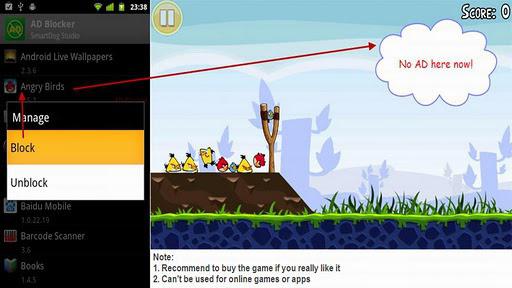 На крају крајева, власници многих сајтова некомерцијалне употребе углавном зарађују управо тако што приказују огласе на својим сајтовима. Са овим новцем се развијају. Имате свако право да забраните његово излагање, али ако то учините, делове плата дизајнера, аутора, програмера, итд., То није сасвим добро. Из тог разлога, програмери програма за блокирање банера мало ограничавају његове могућности.
На крају крајева, власници многих сајтова некомерцијалне употребе углавном зарађују управо тако што приказују огласе на својим сајтовима. Са овим новцем се развијају. Имате свако право да забраните његово излагање, али ако то учините, делове плата дизајнера, аутора, програмера, итд., То није сасвим добро. Из тог разлога, програмери програма за блокирање банера мало ограничавају његове могућности.
Блокирање реклама у Опера претраживачу
Разматрање програма чија је сврха блокирање банера и реклама, почнимо са Опера прегледником. Такав додатак има назив Опера АдБлоцк. Након успостављања, потребно је извршити подешавање. Иако је ово посао сваког корисника, почетна подешавања су већ направљена, а можете сурфовати Интернетом, базирано само на њима. 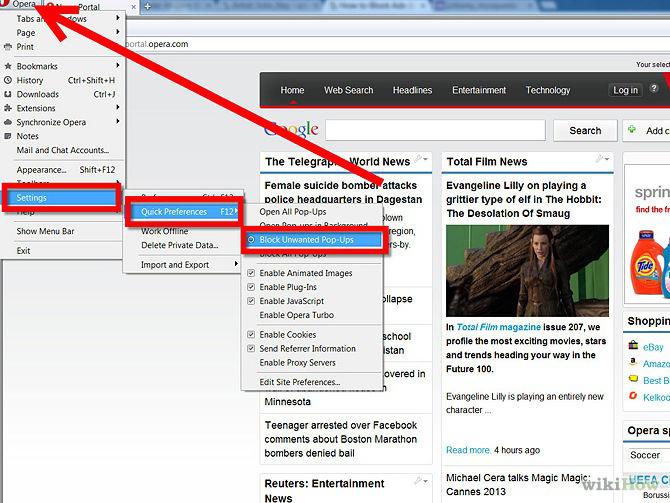 Иначе, идите мало кроз мени: "Ектенсионс" - "Манаге тхем" - "Сеттингс". Тамо пронађите картицу „Претплате“ и одаберите једну или више база података о оглашивачким везама доступним тамо, на примјер, „међународна“ или по земљи, односно према вашим жељама и потребама. У присуству Руса.
Иначе, идите мало кроз мени: "Ектенсионс" - "Манаге тхем" - "Сеттингс". Тамо пронађите картицу „Претплате“ и одаберите једну или више база података о оглашивачким везама доступним тамо, на примјер, „међународна“ или по земљи, односно према вашим жељама и потребама. У присуству Руса.
Борбени огласи у Мозилла Фирефок-у
У овом прегледнику, блокирање огласа се врши помоћу сличног програма који се зове АдБлоцк Плус. Након инсталирања одговарајућих Фирефок додатака, морате поново покренути. Овде је рад могућ и захваљујући унапред подешеним подешавањима која се могу мењати на следећи начин: "Додаци" - "Ектенсионс" - наш АдБлоцк Плус плугин - "Сеттингс". Ако сте већ ангажовани на промени параметара, онда прво укључите руску референтну базу реклама - РуАдлист + ЕасиЛист. Кликните на “Блокирај слику” - и он ће пасти на листу ваших правила. Ако желите да онемогућите филтрирање на било ком веб сајту или страници, потребно је да панел за додавање буде видљив кроз „Подешавања“. 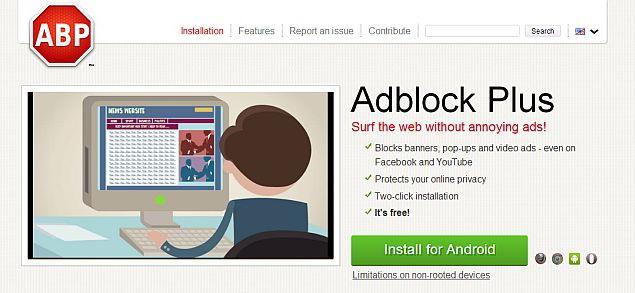 Дакле, цео списак садржаја на прегледаној страници ће бити доступан, а блокирани објекти ће бити означени црвеном бојом. Изаберите десно и откључајте.
Дакле, цео списак садржаја на прегледаној страници ће бити доступан, а блокирани објекти ће бити означени црвеном бојом. Изаберите десно и откључајте.
Цхроме и оглашавање
Блокирање Цхроме огласа врши се помоћу апликације АдБлоцк. Пронађите је у онлине продавници претраживача, преузмите и инсталирајте. Овде можете лако доћи до подешавања. Да бисте то урадили, само притисните црвено дугме које се налази десно од адресне траке. На картици "Опште" можете (по жељи) омогућити Гооглеу ненаметљиво оглашавање. Кориснички филтери се препоручују да укључе претплате на руске напредне филтере, ЕасиЛист и АдБлоцк. Након прегледа “Сеттингс”, видећете црно-беле листе које су доступне.  Уз њихову помоћ, с једне стране, можете конфигурирати филтрирање различитих веб страница према вашој жељи, с друге стране, можете забранити све огласе на појединачним страницама. Као иу сличним програмима других претраживача, блокирање поп-уп огласа се може извршити ручно.
Уз њихову помоћ, с једне стране, можете конфигурирати филтрирање различитих веб страница према вашој жељи, с друге стране, можете забранити све огласе на појединачним страницама. Као иу сличним програмима других претраживача, блокирање поп-уп огласа се може извршити ручно.
Интернет Екплорер и борба против оглашавања
Како се блокира оглас у прегледнику Интернет Екплорер? Захваљујући програму Симпле Адблоцк. Потребно је да га преузмете са званичног сајта и да га ручно инсталирате. Зашто ручно? Зато што Мицрософт није обезбедио јединствену базу додатака за свој претраживач. Да бисте конфигурисали овај додатак, потребно је да омогућите приказ потребног панела, који ће вам омогућити да дођете до менија помоћу дугмета Симпле Адблоцк. У прозору који се појави као резултат изаберите земљу чије ће оглашивачке филтере добити максималан утицај.
Оглашавање и мобилни уређаји
Претходно блокирање огласа на мобилним уређајима није било релевантно. Сада се све драматично променило. Посебно у случајевима када корисник са таквим уређајем оде на Интернет. А што је скупљи саобраћај, а процесор паметних телефона / таблета слабији, то постаје важније. АдБлоцк Плус програм за блокирање огласа решава овај проблем. Да, исти блокатор нам је већ познат. Инсталирајте је по могућности са сајта програмера. 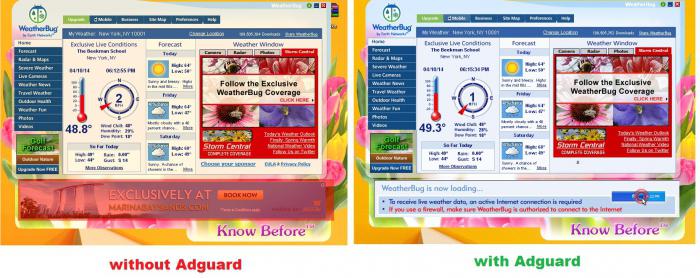 Могуће је да ће Андроид морати да дозволи оперативном систему да инсталира софтвер из других извора. Пошто је у почетку, из безбедносних разлога, овај систем дизајниран за услужне програме само са Гоогле Плаи-а. Инсталирањем АдБлоцк Плус-а ћете бити заштићени од банера у свим претраживачима. Радит ће у позадини. Надамо се да сте добили увид у борбу против наметљивог оглашавања.
Могуће је да ће Андроид морати да дозволи оперативном систему да инсталира софтвер из других извора. Пошто је у почетку, из безбедносних разлога, овај систем дизајниран за услужне програме само са Гоогле Плаи-а. Инсталирањем АдБлоцк Плус-а ћете бити заштићени од банера у свим претраживачима. Радит ће у позадини. Надамо се да сте добили увид у борбу против наметљивог оглашавања.